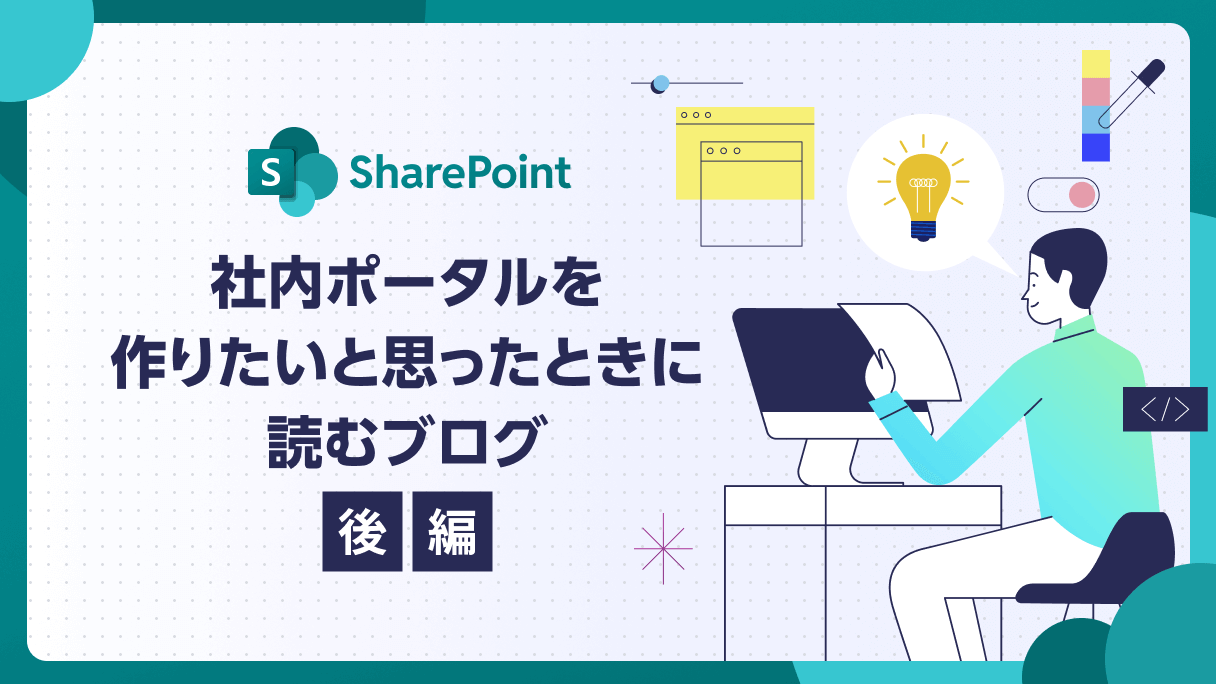
アプリ開発の調査にかかる
時間を削減したい
内製化支援サービス
アプリを自分たちで
作成できるようになりたい
DX人材育成プログラム
プロに開発を依頼したい
アプリ開発導入支援サービス
機能拡張サービス
X-SP Feature
デザイン拡張サービス
X-SP Design
モダン化から運用管理までサポート
構築支援サービス
突然ですが、皆様の会社は「社内ポータルサイト」を構築されていますでしょうか?
社内の情報共有基盤として、また社員のエンゲージメントを向上させる仕組みとして、社内ポータルサイトの構築・運用は重要です。
なかでも、Microsoft 365 の一部として提供される「SharePoint」というツールは、Web パーツを組み合わせてサイトを構築することができるため、比較的容易に作成が可能です。
(SharePoint の標準機能のみで構築する場合は、別途追加の費用が発生しないことも嬉しいポイントですよね。)
しかし、簡単だからといって無計画で社内ポータルサイトを構築・運用開始してしまうと、サイト構成や権限管理が整理されておらず、途中から運用が放置されてしまったり、、、といった問題点が発生してしまいます。
そこで本ブログでは、SharePoint を用いて社内ポータルの構築を成功させるために押さえておきたいポイントを、5 つのステップに分けて解説します。
前回のブログでは、サイト構成や権限設定について紹介いたしました。
今回は、画面デザイン・既存データ移行・他システムとの連携などについて説明いたします。
また別のブログにて、社員が毎日使いたくなるようなSharePointの構築ポイントについても解説しておりますので、こちらも併せてご確認ください!
ステップ 3:画面デザインについて考える(Web パーツとカスタムデザインの使い分け)
ステップ 4:既存データ移行について考える(移行の責任範囲、取捨選択)
ステップ 3:画面デザインについて考える(Web パーツとカスタムデザインの使い分け)
続いては、画面デザインに関する検討です。
表示される画面は、社員が毎日閲覧するものとなるため、社内ポータルの成功の可否を決める重要な項目となります。
デザインを作成するパターン
SharePoint では、以下の項目を用いてページを作成します。
標準 Web パーツ
SharePoint が標準で提供している Web パーツを用いてページを作成する方法であり、最も基本的な構築方法です。
Microsoft がデザインのサンプルを提供しておりますので、こちらも活用してみてください。JSON
リストやドキュメントライブラリの「書式設定」を JSON を用いて、デザインを拡張します。
HTML・CSS の範囲内であればある程度の実装が可能です。(例:ポップアップ)Power Apps
SharePoint 内に Power Apps を埋め込むことで、デザインを拡張します。
動的な処理を簡易的に作成することができます。SharePoint Framewrk(SPFx)
SPFx と呼ばれるプログラムを作成することで、デザインを拡張します。
ほぼすべてのデザインについて実装可能です。
どれか 1 つだけではなく、表示コンテンツに合わせて上記を組み合わせることでページを作成していきましょう。
また、弊社ではX-SP Design | SharePoint デザイン拡張サービスを提供しております。
SharePoint のデザインについてお悩みをお持ちの方は、ぜひお問い合わせください。
ステップ 4:既存データ移行について考える(移行の責任範囲、取捨選択)
既存で他の社内ポータルを運用している場合は、既存データの移行に関しても検討する必要がございます。
移行の責任範囲
「誰が・どこまでのデータに対して移行する責任を持つか」ついて検討します。
例えば、全社員が利用する社内ポータルであれば、IT 部門などが責任を持つことが一般的です。
一方、各部署ごとのポータルの場合は、後述するデータの取捨選択を、IT 部門が行うことができません。
そのような場合には、担当部署から対象ポータルに関する責任者を選出し、移行データに関する検討を行っていただくことが多いです。
移行するポータルの性質に応じて、適切な人材を選出しましょう。
既存データの取捨選択基準
全量データを移行するとなると、管理負荷がかなり大きくなるため、既存データの取捨選択を行う必要があります。
データの取捨選択を考える際には、以下を参考にしてください。
既存の社内ポータルはそのまま使用できるのか?
既存の社内ポータルがそのまま使用できる場合は、既存の社内ポータルを閲覧のみの権限に設定し、新しい社内ポータルから「過去分はこちら」という形で閲覧させることができます。
どこまで古いデータを閲覧させる必要があるのか?
何年前までのデータを閲覧させる必要があるのか検討します。これはコンテンツの種類によって変わる内容です。
閲覧不要だが、保存しておきたい場合は?
「普段から閲覧させる必要はないが、何かあったときに閲覧できる状態にしておきたい」という要望はあるかと思います。
その場合は、新しい社内ポータルへ移行は行わず、別の場所に zip ファイルなどで保存をするという手段もあります。
移行元/移行先マッピング方法
上記項目にて、移行が必要だと判断された場合、「どこからどこに移行するか」というマッピングリストを作成する必要があります。
地道な作業となりますが、移行する際には必須項目となりますので、頑張って作成しましょう!
移行の方法
移行の方法としては、以下パターンがあります。
手動移行
手動で移行する方法です。手間はかかりますが、最も簡易的に対応可能です。
自作ツール移行
PowerShell などを用いて自作ツールを用いて移行する方法です。
社内にプログラムを作成できる人員がいる場合には対応可能です。データ量は多いが、移行元/移行先が単純な場合に有効な手段です。
3rd パーティ製ツール移行
データ量が多い、かつ移行元/移行先が複雑な場合は 3rd パーティ製ツールを用いることをおすすめしています。
移行するデータ量や移行元/移行先の複雑性などを考慮して、ご検討ください。
移行スケジュール
データ量が多い場合などは、既存の社内ポータルにも影響を及ぼす可能性があるため、夜間作業とするなど、移行の時間帯についても検討が必要です。
また、各部門に移行を依頼する場合、普段の業務の負担とならないよう移行期間を長く設定するなどの調整も必要です。
ステップ 5:その他機能要件を考える(Power Automate や SPFx の活用)
その他、社内ポータルを活用する上で必要な機能について検討します。
お客様からよく伺う内容としては、以下の項目がございます。
承認/公開自動化機能
作成したページ・ニュース・ドキュメントについて、承認/公開を行う機能です。
Power Automate を用いて自動化することが可能です。
通知機能
重要なお知らせの場合には、メールや Teams で通知する機能です。
こちらも Power Automate で自動化することが可能です。
ランキング機能
直近〇〇日以内に、多く読まれた記事をランキング形式で表示する機能です。
標準では対応できないため、SPFx などを用いてカスタム開発する必要があります。
アクセス数確認機能
記事に対するアクセス数を確認・保持する機能です。
SharePoint の標準では、サイトの利用状況という機能があり、簡易的に確認することは可能です。
ただし、標準機能では足りない場合は、別途 SPFx などを用いてカスタム開発する必要があります。
未読/既読機能
記事やリストアイテムの未読・既読を管理する機能です。
標準では対応できないため、SPFx などを用いてカスタム開発する必要があります。
弊社では、Power Automate 及び SPFx の開発も可能ですので、必要な場合はお声がけください!
また、ランキング機能・アクセス数確認機能・未読/既読機能については、現在弊社にて機能を開発中です!
完成しましたら、改めてみなさんへお知らせいたします!
まとめ
本記事では、SharePoint 導入プロジェクトにおいて押さえるべきポイントを 5 つ紹介しました。
上記で説明したのはあくまで基本的な部分だけであり、実際に SharePoint 導入プロジェクトを行う場合には、その他にも検討すべき事項はたくさんあります。
(必要な事項については、柔軟に検討していくことも必要ですね。)
また、「何から始めたらいいか分からない」「他社の事例を知りたい」といったお悩みをお持ちの方は、弊社のSharePoint 構築サービスをご検討ください。
貴社の課題に対して、最適な解決策をご一緒に検討・提案させていただければと思います。
【こちらも合わせて読みたい】

小刀稱知哉
🖊小刀稱知哉さんのブログ一覧はこちら大分県出身(温泉大好き)、現在は茨城県在住
1990年生まれ
30才でメーカーの技術営業からIT業界にジョブチェンジ!!!
趣味は読書(最近書道を始めました)
主にMicrosoftのローコード(SharePoint・Power Platform)に関するに関する営業活動や設計、開発などを担当しております!
(最近はCopilot Studioについても勉強中)
Microsoft MVPを受賞させていただきました!
持ってる資格はPL-200/PL-300/PL-400/PL-600/MS-700/AZ-104/AZ-305/SC-200/SC-100


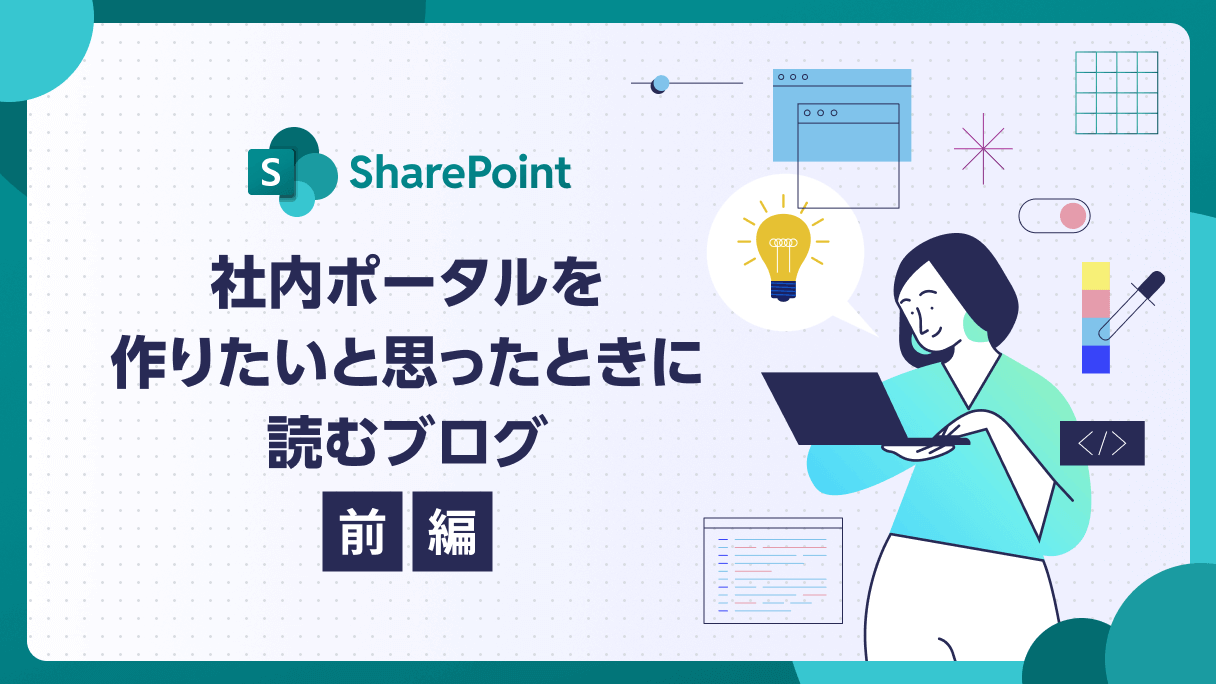
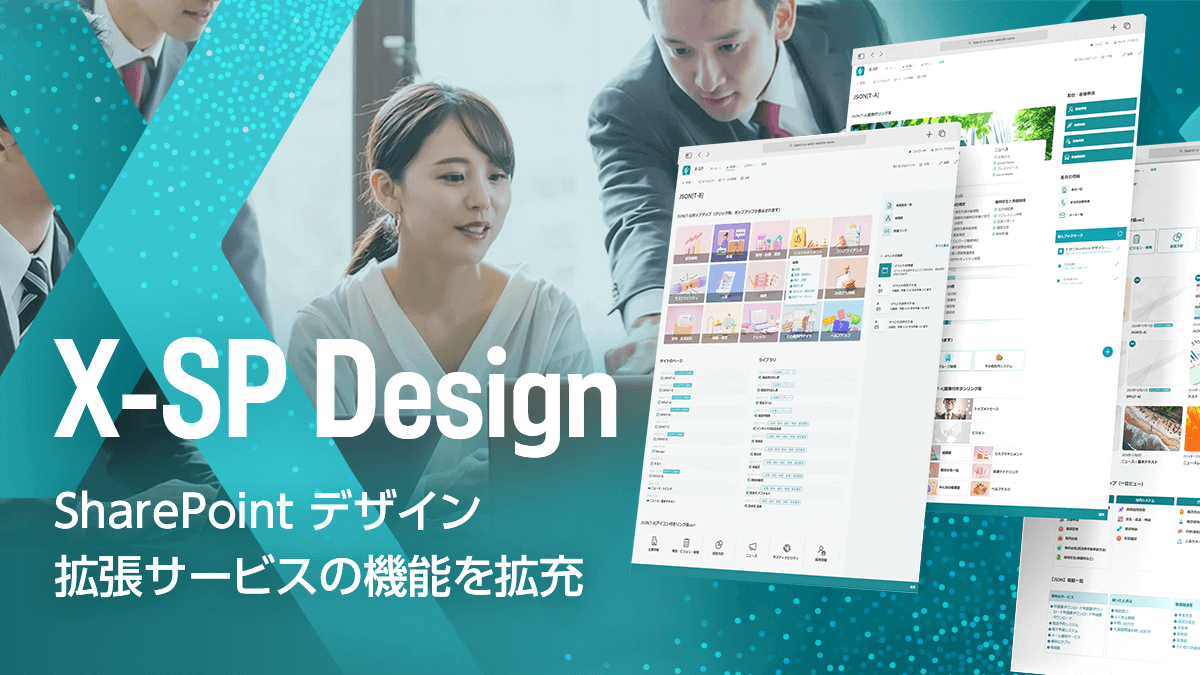

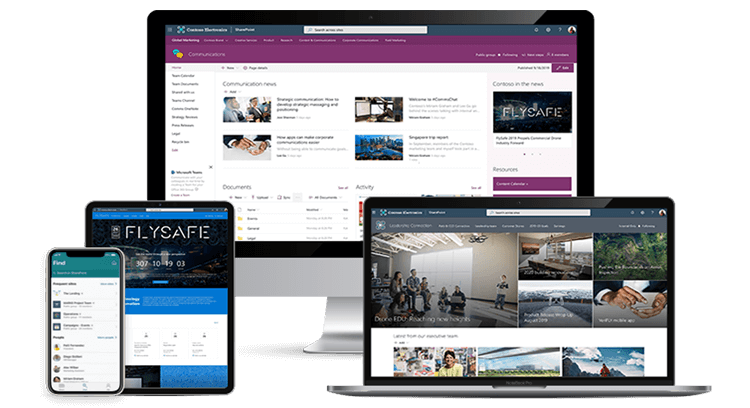









こんにちは。アーティサン株式会社の小刀稱(ことね)です。